在 Windows 電腦裡,如果需要執行簡體中文、繁體中文的文字轉換工作時,很多人都會想到 ConvertZ 這個免費軟體,儘管這程式已經很久不再更新了,不過還是很多人日常必備的小工具。
而在 Mac 電腦裡,如果要把簡體中文轉成繁體或把繁體轉成簡體中文,該怎麼做呢?
雖然 Mac 電腦裡內建了簡單的繁體、簡體文字轉換功能(在文字編輯軟體中選取文字、按右鍵再點「服務」),不過如果一次要轉多個檔案的話就不是那麼方便了。而且並不是每個文書編輯工具都可直接支援 OS X 內建的文字轉換機制,譬如說有些不注重這些東西的純文字編輯器就無法直接使用。
下面介紹的這個 Conv 免費軟體的功能則有點接近 Windows 版的 ConvertZ,不過 Conv 還在很初期的開發階段,目前僅提供一般文字檔、字幕檔與剪貼簿的繁簡轉換功能,使用時只要將文字檔拉到 Conv 視窗中,便可自動複製、轉檔,亦可支援多檔批次處理功能。
另外在剪貼簿文字轉換的部份,只要先將你要轉換的文字複製下來,然後按兩下滑鼠左鍵即可將繁體轉簡體,按兩下滑鼠右鍵即可將簡體換繁體中文,相當簡單易用。
▇ 軟體小檔案 ▇ (錯誤、版本更新回報)
- 軟體名稱:Conv
- 軟體版本:1.5.4 (新版:OpenConv 2)
- 軟體語言:繁體中文、英文
- 軟體性質:免費軟體
- 檔案大小:2MB
- 系統支援:Mac OS X 10.7、10.8 或更高
- 官方網站:OpenConv 2
- 軟體下載:按這裡
- 使用方法1:將文字檔拉到 Conv 視窗中即可自動轉檔。
- 使用方法2:選取、複製文字,用滑鼠左鍵點兩下 Conv 視窗= 繁→簡,用滑鼠右鍵點兩下 Conv 視窗= 簡→繁。
使用方法:
第1步 將 Conv 軟體下載回來、按兩下解壓縮後,打開 Finder 視窗把軟體圖示拉到「應用程式」選單裡即可開始使用。開啟 Conv 軟體後,我們可以直接把文字檔拉到 Conv 視窗中,即可自動複製該檔案並將檔案內的文字轉成繁體中文或簡體中文。
編輯文件或寫信時,如果需要快速簡體、繁體互換,可以將文字選取起來,在 Conv 視窗按兩下滑鼠左鍵即可繁體轉簡體,按兩下滑鼠右鍵即可簡體轉繁體。
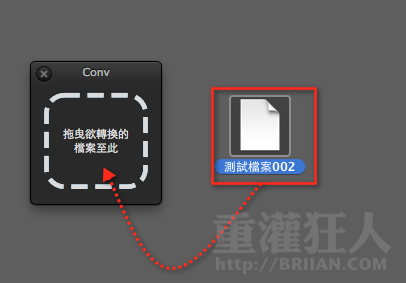
第2步 做檔案轉換時,如果無法正確轉換繁簡中文,可以在設定選單中勾選「強制簡體輸出」或「強制繁體輸出」等選項。
另外,Conv 預設會自動將文字檔轉成 UTF-8,如果你希望使用 Big-5 或 GB-18030 等編碼方式,則可勾選「停用 UTF-8 輸出」。
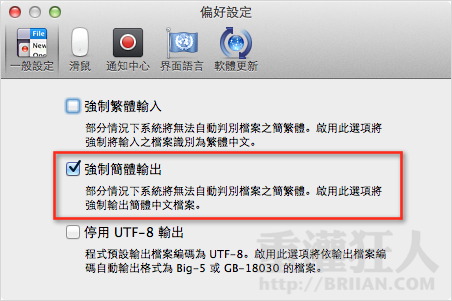
第3步 另外在「滑鼠」選單中亦可調整剪貼簿轉換的按鍵使用方式,看你習慣按左鍵還是按右鍵,都可自行調整。
